在现代社会中手机已经成为人们生活中不可或缺的一部分,而钉钉作为一款办公软件,更是被广泛应用于企业中,随之而来的问题就是手机铃声的干扰,尤其是在工作时间。如何在手机上设置钉钉为静音模式,以免影响到工作效率呢?下面就让我们一起来探讨一下手机播放钉钉如何静音设置,以及钉钉怎么设置工作时间静音的方法。
钉钉怎么设置工作时间静音
步骤如下:
1打开手机上的钉钉。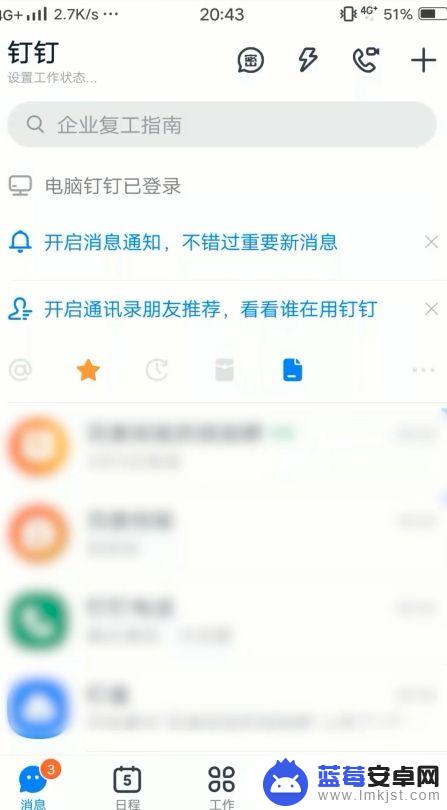 2点击右下角的“我的”。
2点击右下角的“我的”。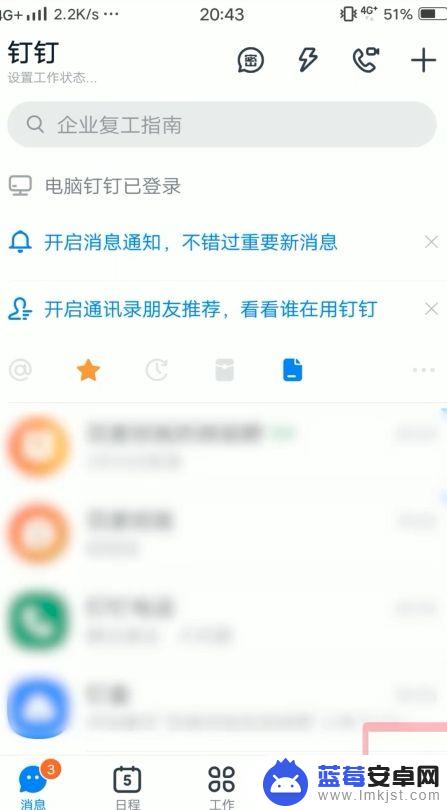 3找到“设置”并点击。
3找到“设置”并点击。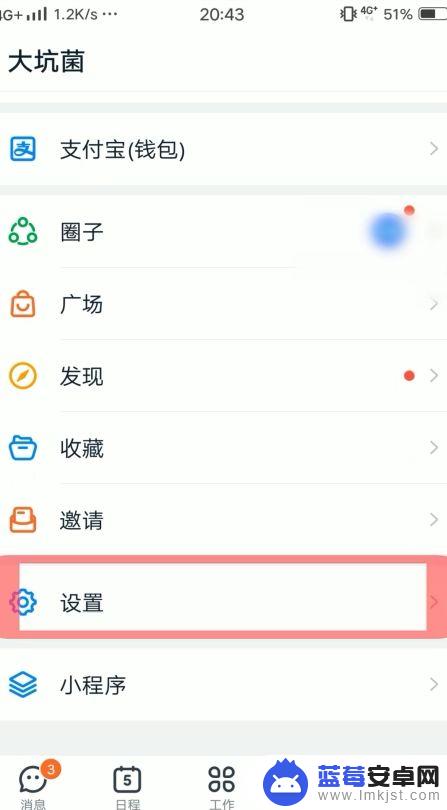 4点击“新消息通知”。
4点击“新消息通知”。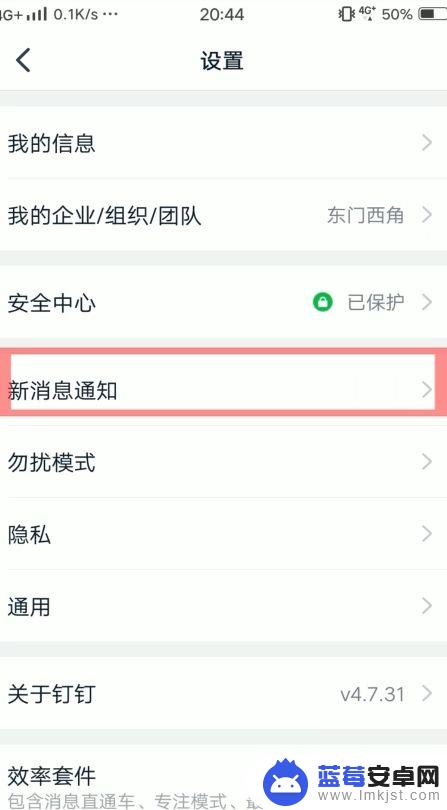 5点击“DING消息”。
5点击“DING消息”。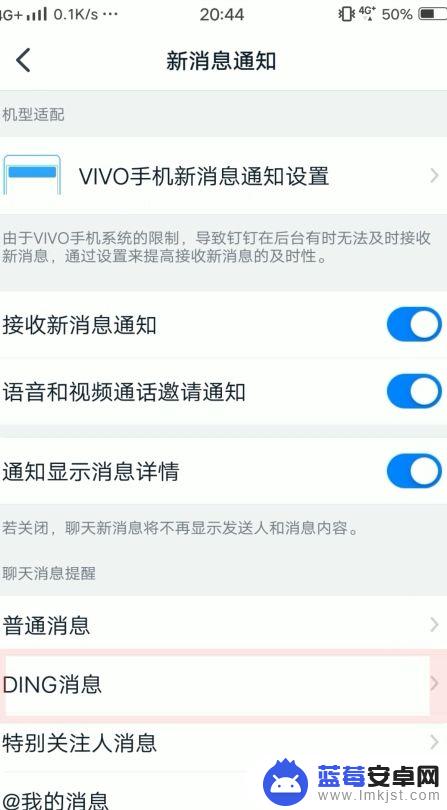 6点击“去系统设置通知”。
6点击“去系统设置通知”。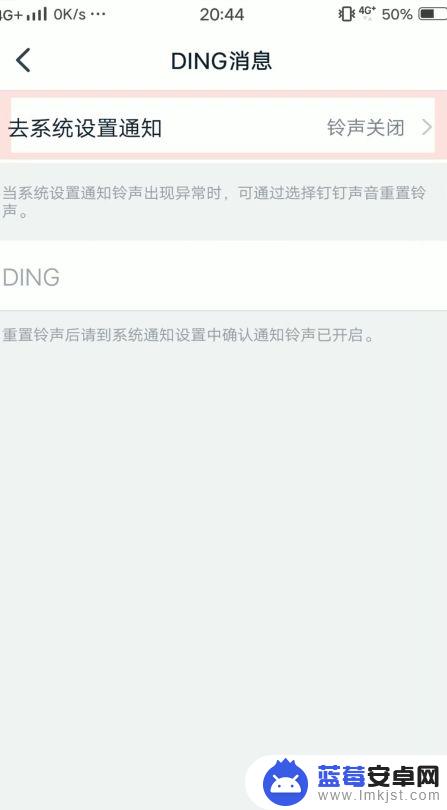 7点击“重要程度”。
7点击“重要程度”。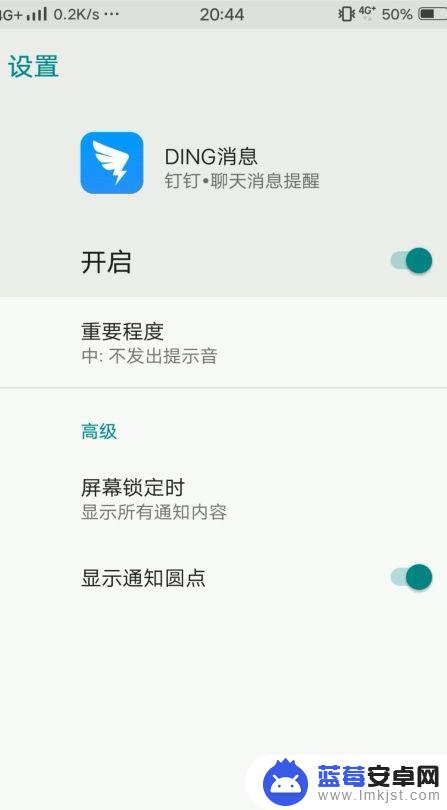 8将重要程度设置为中即可。
8将重要程度设置为中即可。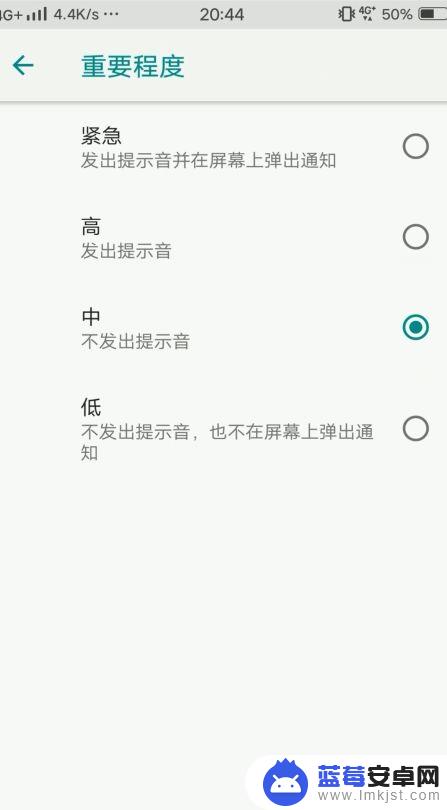
以上就是手机播放钉钉如何静音设置的全部内容,还有不懂的用户可以按照以上方法进行操作,希望能够帮助到大家。












